- โปรแกรมฟรี EaseUS
- Data Recovery Wizard Free
- Todo Backup Free
- Partition Master Free
หน้าสารบัญ
อัปเดตเมื่อ Jul 09, 2025
คุณเคยลองเปิดคอมพิวเตอร์แล้วพบหน้าจอสีดำพร้อมข้อความแสดงข้อผิดพลาด "Disk boot failure, insert System disk, and press Enter" ไหม หมายความว่าฮาร์ดไดรฟ์ของคุณไม่สามารถบู๊ตได้ หากปัญหานี้รบกวนคุณ คุณอาจสงสัยว่าจะแก้ไขอย่างไร ถ้าใช่ คุณมาถูกที่แล้ว ในบทความนี้ EaseUS จะอธิบายปัญหาการบู๊ตด้วยดิสก์ล้มเหลวและแนะนำวิธีแก้ไขปัญหาฮาร์ดไดรฟ์ที่ไม่สามารถบู๊ตได้ 5 วิธีที่มีประโยชน์
วิธีการแก้ไขฮาร์ดไดรฟ์ไม่สามารถบู๊ตได้ - 6 วิธี
ปัญหาการบูตฮาร์ดไดรฟ์ล้มเหลวอาจเกิดจากหลายสาเหตุ และเราจะแนะนำวิธีแก้ปัญหาที่มีประสิทธิภาพ 5 ประการเพื่อช่วยคุณแก้ไขปัญหานี้ ก่อนที่จะดูรายละเอียด มาดูข้อมูลที่จำเป็นเกี่ยวกับวิธีแก้ไขปัญหา ฮาร์ดไดรฟ์บูตไม่ได้ ที่ได้รับการพิสูจน์แล้ว รวมถึงระยะเวลา เครื่องมือที่จำเป็น และระดับความยากในตารางต่อไปนี้:
| ⏱️ระยะเวลา | 5-8 นาที |
| 💻เป้าหมาย | แก้ไขปัญหาฮาร์ดไดรฟ์ไม่สามารถบู๊ตได้ |
| 🧰เครื่องมือที่จำเป็น |
เครื่องมือแก้ไขปัญหาดิสก์ - EaseUS Partition Master🥇 |
| 🛠️วิธีการ |
|
สิ่งแรกที่คุณต้องทำคือตรวจสอบว่าสายเคเบิลและขั้วต่อเชื่อมต่ออย่างถูกต้องหรือไม่ หากวิธีนี้ไม่ได้ผล ให้ลองใช้วิธีด้านล่างเพื่อแก้ไขปัญหาฮาร์ดไดรฟ์ไม่สามารถบู๊ตได้
วิธีแก้ไข BIOS ตรวจพบ SSD แต่ไม่สามารถบู๊ตได้
แก้ไขปัญหาว่าเหตุใด BIOS จึงตรวจพบ SSD แต่จะไม่บูต เพื่อเรียนรู้วิธีแก้ไขและแนวทางแก้ไขที่มีประสิทธิภาพในการแก้ไขปัญหานี้และทำให้ระบบของคุณทำงานได้อย่างราบรื่น

วิธีที่ 1. ดำเนินการซ่อมแซมการบูตผ่าน EaseUS Partition Master
เพื่อแก้ไขปัญหาฮาร์ดไดรฟ์ไม่สามารถบู๊ตได้ EaseUS Partition Master นำเสนอเครื่องมือ "Boot Repair" ด้วยความช่วยเหลือนี้ คุณสามารถแก้ไขข้อผิดพลาดหน้าจอดำ/ฟ้าแห่งความตายได้อย่างง่ายดาย นอกจากนี้ ยูทิลิตี้นี้ยังให้อินเทอร์เฟซที่ชัดเจนและขั้นตอนที่ง่ายดายซึ่งสามารถลดความซับซ้อนของการดำเนินการและประหยัดเวลาให้กับคุณได้
ทำตามบทช่วยสอนที่ครอบคลุมด้านล่างเพื่อแก้ไขข้อผิดพลาด "ฮาร์ดไดรฟ์ไม่สามารถบูตได้":
ขั้นตอนที่ 1. เริ่ม EaseUS Partition Master หลังจากเชื่อมต่อไดรฟ์ภายนอก/USB เข้ากับคอมพิวเตอร์ของคุณ ไปที่ "สื่อที่สามารถบูตได้" และคลิก "สร้างสื่อที่สามารถบูตได้"

ขั้นตอนที่ 2. เลือกไดรฟ์ USB หรือซีดี/ดีวีดีที่มีอยู่ แล้วคลิก "สร้าง" คุณยังสามารถเบิร์นไฟล์ Windows ISO ลงในสื่อบันทึกข้อมูลได้

ขั้นตอนที่ 3. เชื่อมต่อไดรฟ์บูตที่สร้างขึ้นเข้ากับคอมพิวเตอร์เครื่องใหม่และรีบูตคอมพิวเตอร์โดยกด F2/Del ค้างไว้เพื่อเข้าสู่ BIOS จากนั้น ตั้งค่าไดรฟ์สำหรับบูต WinPE เป็นดิสก์สำหรับบูต แล้วกด F10 เพื่อออก
ขั้นตอนที่ 4. บูตคอมพิวเตอร์อีกครั้งและเข้าสู่อินเทอร์เฟซ WinPE จากนั้นเปิด EaseUS Partition Master แล้วคลิก "Boot Repair" ใต้ตัวเลือก "Toolkit"

ขั้นตอนที่ 5. เลือกระบบที่คุณต้องการซ่อมแซมแล้วคลิก "ซ่อมแซม"

ขั้นตอนที่ 6. รอสักครู่แล้วคุณจะได้รับการแจ้งเตือนว่าระบบได้รับการซ่อมแซมเรียบร้อยแล้ว คลิก "ตกลง" เพื่อเสร็จสิ้นกระบวนการซ่อมแซมการบูต

คุณสมบัติหลักที่เกี่ยวข้องของ EaseUS Partition Master
นอกเหนือจากการสร้าง MBR ใหม่โดยใช้สื่อที่สามารถบูตได้ EaseUS Partition Master ยังสามารถช่วยคุณในสถานการณ์ต่อไปนี้ได้อีกด้วย:
- ปรับลำดับการบูตอย่างปลอดภัย: ตั้งค่า SSD เป็นไดรฟ์บูต
- ซ่อมแซมข้อผิดพลาดการบูต UEFI ของคอมพิวเตอร์ใน Windows 11/10/8/7
- บูตจาก USB บน Windows 11
ดังนั้นหากคุณประสบปัญหาการบูตที่น่ารำคาญ ให้ติดตั้งซอฟต์แวร์อันทรงพลังนี้และปล่อยให้ EaseUS Partition Master ช่วยคุณ:
วิธีที่ 2. สร้าง MBR ใหม่ผ่านสื่อที่สามารถบูตได้
บางครั้งคุณอาจทำไฟล์บูตระบบในดิสก์ MBR เสียหายโดยไม่ได้ตั้งใจและเกิดปัญหาไม่สามารถบูตฮาร์ดไดรฟ์ได้ ในกรณีนี้ คุณต้องสร้าง MBR ใหม่หรือติดตั้งระบบ Windows ใหม่ด้วย เครื่องมือซ่อมแซมการบูต Windows 10 ระดับมืออาชีพ เมื่อเปรียบเทียบกันแล้ว การสร้าง MBR ใหม่สะดวกกว่าและใช้เวลาน้อยกว่ามาก
EaseUS Partition Master เป็นซอฟต์แวร์อเนกประสงค์ที่ให้คุณสมบัติการจัดการฮาร์ดไดรฟ์ต่างๆ รวมถึงการสร้าง MBR ใหม่ การสร้างสื่อที่สามารถบูตได้ และการซ่อมแซมการบูต เครื่องมือนี้ช่วยลดความซับซ้อนของกระบวนการถ่ายโอนข้อมูล ช่วยประหยัดเวลาและความพยายามด้วยอินเทอร์เฟซที่ชัดเจนและโซลูชันที่ใช้งานง่าย
ด้านล่างนี้เป็นคำแนะนำที่ครอบคลุมเกี่ยวกับวิธีการสร้าง MBR ใหม่โดยใช้ EaseUS Partition Master:
ขั้นตอนที่ 1. สร้างดิสก์บูต WinPE
- เปิด EaseUS Partition Master แล้วคลิก "Bootable Media" บนแถบเครื่องมือ เลือก "Create bootable media"
- คลิก "ถัดไป" เพื่อสิ้นสุดกระบวนการ

ขั้นตอนที่ 2. บูต EaseUS Partition Master ด้วย USB ที่สามารถบูตได้
- เชื่อมต่อ USB หรือ CD/DVD ที่สามารถบูตได้กับพีซีของคุณ
- กด F2 หรือ Del เมื่อคุณรีสตาร์ทคอมพิวเตอร์เพื่อเข้าสู่หน้าจอ BIOS ตั้งค่าและบูตคอมพิวเตอร์จาก "Removable Devices" หรือ "CD-ROM Drive" จากนั้น EaseUS Partition Master จะทำงานโดยอัตโนมัติ
ขั้นตอนที่ 3. สร้าง MBR ใหม่
- คลิก “ชุดเครื่องมือ” และเลือก “สร้าง MBR ใหม่”

- เลือกดิสก์และประเภทของ MBR จากนั้นคลิก "สร้างใหม่"

- หลังจากนั้นคุณจะเห็นว่า "MBR ได้รับการสร้างขึ้นใหม่บนดิสก์ X สำเร็จแล้ว"

วิธีที่ 3. เปลี่ยนลำดับการบูต BIOS
โดยทั่วไป คอมพิวเตอร์ของคุณจะบูตจากอุปกรณ์บูตเครื่องแรกที่ตั้งค่าไว้ใน BIOS ดังนั้น หากคุณย้ายระบบปฏิบัติการของคุณไปยังไดรฟ์ใหม่ และไม่ได้ตั้งค่าไดรฟ์ใหม่เป็นอุปกรณ์บูตเครื่องแรก คอมพิวเตอร์จะไม่สามารถบูตจากไดรฟ์นั้นได้ สำหรับสถานการณ์นี้ คุณเพียงแค่ต้องเปลี่ยนลำดับการบูตในยูทิลิตี้การตั้งค่า BIOS ทำตามขั้นตอนด้านล่างเพื่อเรียนรู้วิธีการดำเนินการดังกล่าว:
ขั้นตอนที่ 1. รีสตาร์ทคอมพิวเตอร์และกดปุ่ม F2/Del/F8/F10/F12 ค้างไว้ (คอมพิวเตอร์แต่ละเครื่องก็ต่างกัน) เพื่อเข้าสู่ BIOS
ขั้นตอนที่ 2. ไปที่แท็บ Boot เปลี่ยนลำดับโดยใช้ปุ่มลูกศร

ขั้นตอนที่ 3. บันทึกการตั้งค่าเหล่านี้และรีสตาร์ทคอมพิวเตอร์
นี่คือบทความที่เกี่ยวข้องที่สอนวิธีแก้ไขข้อผิดพลาด "ไม่พบอุปกรณ์บูต":
[แก้ไข] ข้อผิดพลาดไม่พบอุปกรณ์บูตใน Windows 10/8/7
เมื่อคุณรีสตาร์ทคอมพิวเตอร์ อาจเกิดข้อผิดพลาดไม่พบอุปกรณ์บูต โพสต์นี้จะกล่าวถึงวิธีแก้ไขปัญหานี้ 5 วิธีที่ได้รับการพิสูจน์แล้ว

วิธีที่ 4. เปิดใช้งานตัวเลือกการซ่อมแซมคอมพิวเตอร์ Windows
หากคุณยังไม่สามารถบูตจากฮาร์ดไดรฟ์นี้ได้หลังจากตั้งค่าลำดับการบูตอย่างถูกต้อง อาจเป็นเพราะระบบปฏิบัติการหรือดิสก์ระบบของคุณเสียหาย ดังนั้น คุณสามารถใช้คุณสมบัติการซ่อมแซมคอมพิวเตอร์ Windows ที่สามารถซ่อมแซมระบบปฏิบัติการของคุณได้ มาดูวิธีใช้คุณสมบัตินี้กัน:
ขั้นตอนที่ 1. เสียบแผ่น CD/DVD/USB การติดตั้งและบูตคอมพิวเตอร์จากแผ่นนั้น
ขั้นตอนที่ 2 คลิก "ถัดไป" ในหน้าต่างการตั้งค่า Windows จากนั้นเลือก "ซ่อมแซมคอมพิวเตอร์ของคุณ" > "แก้ไขปัญหา" เพื่อเข้าสู่หน้าต่างตัวเลือกขั้นสูง
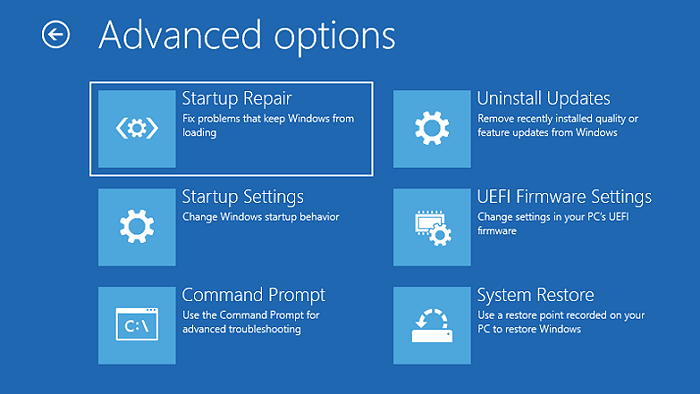
ขั้นตอนที่ 3 ค้นหาและใช้ฟีเจอร์ "Startup Repair" ก่อน หากคุณเห็นข้อความ "Startup Repair cannot repair this computer automated" คุณสามารถดูวิธีแก้ไขได้จากบทความที่เกี่ยวข้อง หรือคุณสามารถลองใช้ "System Restore" แทน
วิธีที่ 5. เรียกใช้ chkdsk เพื่อซ่อมแซมดิสก์ที่เสียหาย
CHKDSK ย่อมาจาก "check disk" เป็นยูทิลิตี้ของ Windows ที่สามารถสแกนฮาร์ดไดรฟ์ ซ่อมแซมข้อผิดพลาด และตรวจจับเซกเตอร์เสียได้ หัวข้อนี้จะแสดงวิธีใช้คำสั่ง CHKDSK เพื่อซ่อมแซมคอมพิวเตอร์และทำให้สามารถบูตได้ ปฏิบัติตามคำแนะนำเฉพาะและ เรียกใช้ chkdsk เพื่อตรวจสอบและซ่อมแซมไดรฟ์ ด้วยตนเอง:
ขั้นตอนที่ 1. บูตจากดิสก์ติดตั้ง Windows และเลือกภาษา เวลา และอินพุตแป้นพิมพ์ตามที่คุณต้องการ
ขั้นตอนที่ 2. คลิกตัวเลือก "ซ่อมแซมคอมพิวเตอร์ของคุณ" ค้นหาไดรฟ์การติดตั้ง Windows (C:\) และคลิก "ถัดไป"
ขั้นตอนที่ 3 ในกล่อง "ตัวเลือกการกู้คืนระบบ" ให้เลือกพร้อมท์คำสั่งและพิมพ์คำสั่งด้านล่าง (กด "Enter" หลังจากนั้น):
chkdsk C: /f (แทนที่ "C:" ด้วยตัวอักษรของไดรเวอร์ที่ติดตั้ง Windows ไว้)

วิธีที่ 6. แก้ไขข้อผิดพลาด BCD
Boot Configuration Data หรือที่เรียกอีกอย่างว่า BCD จะจัดเก็บไฟล์บูตคีย์ในคอมพิวเตอร์ ดังนั้นหาก BCD เสียหาย คุณจะไม่สามารถบูตจากฮาร์ดไดรฟ์ได้ ไม่ต้องกังวล คุณสามารถเรียกใช้คำสั่งเพื่อแก้ไขข้อผิดพลาด BCD ได้ ด้านล่างนี้คือสิ่งที่คุณต้องทำ:
ขั้นตอนที่ 1. ใช้ปุ่ม "Windows + R" เพื่อเปิดหน้าต่าง Run ป้อน cmd ในช่อง แล้วกด "Enter"
ขั้นตอนที่ 2. เขียน CMD ต่อไปนี้และกด "Enter" สำหรับแต่ละ:
- Bcdedit /ส่งออก C:\BCD_Backup
- เรน c:\boot\bcd bcd.old
- บูตเร็ค / รีบิลด์บีซีดี
ขั้นตอนที่ 3 พิมพ์ exit เพื่อออกและรีบูตคอมพิวเตอร์ของคุณ
หากปัญหาการบู๊ตฮาร์ดไดรฟ์ของคุณได้รับการแก้ไขด้วยวิธีการข้างต้นวิธีใดวิธีหนึ่ง โปรดแชร์ข้อความนี้กับผู้ที่ต้องการความช่วยเหลือแบบเดียวกันบนโซเชียลมีเดีย:
เหตุใดฮาร์ดไดรฟ์จึงไม่สามารถบู๊ตได้
หลังจากเรียนรู้วิธีแก้ไขปัญหาฮาร์ดไดรฟ์ไม่สามารถบู๊ตได้แล้ว เรามาพูดถึงสาเหตุที่ฮาร์ดไดรฟ์ไม่สามารถบู๊ตกัน ฮาร์ดไดรฟ์เป็นอุปกรณ์เสริมคอมพิวเตอร์ที่เปราะบาง จึงอาจไม่สามารถบู๊ตได้ด้วยเหตุผลหลายประการ ต่อไปนี้คือสาเหตุ
ปัญหาด้านพลังงาน: ฮาร์ดดิสก์อาจไม่สามารถเริ่มต้นและเปิดเครื่องได้หากสายข้อมูลและสายไฟชำรุด เกิดออกซิเดชัน หรือมีพินหัก ในขั้นตอนนี้ การเปลี่ยนสายไฟ สายข้อมูล และอินเทอร์เฟซที่เกี่ยวข้องจะง่ายกว่าการพยายามเชื่อมต่อสายข้อมูลและสายไฟของฮาร์ดดิสก์ใหม่
ลำดับการบูตไม่ถูกต้อง : หากคุณไม่ได้เปลี่ยนลำดับการบูตหลังจากย้ายระบบไปยังฮาร์ดดิสก์ใหม่ ลำดับการบูต BIOS ของคุณจะไม่สามารถค้นหาดิสก์ที่สามารถบูตได้ใหม่ได้ ส่งผลให้ฮาร์ดไดรฟ์ไม่สามารถบูตได้
ฮาร์ดไดรฟ์เสียหาย: ฮาร์ดไดรฟ์ที่เสียหายซึ่งมีปัญหาทางตรรกะหรือความเสียหายทางกายภาพอาจทำให้ระบบไม่สามารถบู๊ตได้ นี่เป็นสถานการณ์ที่ต้องนำไปให้ศูนย์ซ่อมมืออาชีพ เพื่อหลีกเลี่ยงการสูญเสียข้อมูลที่อาจเกิดขึ้นจากสาเหตุดังกล่าว ขอแนะนำให้คุณสำรองข้อมูลเป็นประจำ
เซกเตอร์เสียหรือไฟล์บูตเสียหาย : หากมีเซกเตอร์เสียบนฮาร์ดไดรฟ์ของคุณหรือไวรัสที่เข้าไปในดิสก์และทำให้ไฟล์บูตเสียหาย คุณจะพบว่าฮาร์ดไดรฟ์ไม่สามารถบูตได้เช่นกัน
การอัปเดตระบบปฏิบัติการที่ไม่ได้ทำ: หากคุณไม่ได้อัปเดตไดรเวอร์ของฮาร์ดดิสก์ในเวลาที่กำหนด คุณอาจประสบปัญหาที่ไม่สามารถบูตฮาร์ดดิสก์ได้ ในกรณีนี้ คุณเพียงแค่ต้องอัปเดตไดรเวอร์ของฮาร์ดดิสก์เป็นเวอร์ชันล่าสุด
บทสรุป
ในหน้านี้ เราได้พูดถึงวิธีแก้ไขปัญหาฮาร์ดไดรฟ์ไม่สามารถบู๊ตได้ 5 วิธี จากนั้น เราได้ชี้แจงสาเหตุและอธิบายอย่างละเอียด ในบรรดาวิธีที่ใช้งานได้ EaseUS Partition Master ถือเป็นวิธีแก้ปัญหาที่มีประสิทธิภาพมากที่สุด ถือเป็นเครื่องมืออเนกประสงค์สำหรับการจัดการดิสก์ ซึ่งสามารถให้เครื่องมือที่ใช้งานได้จริงสำหรับปัญหาการบู๊ตของฮาร์ดไดรฟ์ ดาวน์โหลดซอฟต์แวร์ที่เชื่อถือได้นี้และปล่อยให้มันช่วยคุณจากความล้มเหลวในการบู๊ต
คำถามที่พบบ่อยเกี่ยวกับวิธีการแก้ไขฮาร์ดไดรฟ์ไม่สามารถบู๊ตได้
หากคุณยังมีคำถามเพิ่มเติมเกี่ยวกับฮาร์ดไดรฟ์ที่ไม่สามารถบู๊ตได้ คุณสามารถทำตามส่วนคำถามที่พบบ่อยนี้และค้นหาคำตอบตามนั้น
1. สัญญาณอะไรที่บ่งบอกว่าฮาร์ดไดรฟ์ของคุณไม่สามารถบู๊ตได้?
หากฮาร์ดไดรฟ์ของคุณไม่สามารถบู๊ตได้ใน Windows อาจมีอาการและสัญญาณบางอย่างที่บ่งบอกว่าคุณประสบความล้มเหลว ดังต่อไปนี้:
- ความร้อนสูงเกินไป
- เสียงผิดปกติ
- จอฟ้าแห่งความตาย
- ไฟล์หรือโฟลเดอร์เสียหาย
- การชะลอตัวอย่างมีนัยสำคัญ
- รับข้อความแสดงข้อผิดพลาด
- ระบบขัดข้อง
2. จะแก้ไข "ความล้มเหลวในการบูตดิสก์" ใน Windows 10 ได้อย่างไร
คุณสามารถ แก้ไขปัญหาการบูตดิสก์ล้มเหลวใน Windows 10 ได้โดยการเปลี่ยนลำดับการบูตใน BIOS ซ่อมแซมดิสก์ที่เสียหาย สร้าง MBR ใหม่ และลบฮาร์ดแวร์ที่ติดตั้งใหม่ โดยพิจารณาจากสาเหตุทั่วไปที่ทำให้ดิสก์บูตล้มเหลว ด้านล่างนี้คือขั้นตอนง่ายๆ ในการดำเนินการ:
ขั้นตอนที่ 1. ถอดฮาร์ดแวร์ที่เพิ่มเข้ามาใหม่ รีบูตคอมพิวเตอร์และตรวจสอบว่าวิธีการนี้ใช้งานได้หรือไม่
ขั้นตอนที่ 2. ตรวจสอบสายเคเบิลและจัมเปอร์ของไดรฟ์ระบบ Windows
3. จะแก้ไขฮาร์ดไดรฟ์ที่ตรวจพบใน BIOS แต่ไม่สามารถบู๊ตได้ได้อย่างไร
หากตรวจพบฮาร์ดไดรฟ์ของคุณใน BIOS แต่ไม่สามารถบู๊ตได้ สาเหตุอาจมาจากตัวอักษรไดรเวอร์ที่หายไปหรือระบบไฟล์ที่เข้ากันไม่ได้ ต่อไปนี้เป็นคำแนะนำโดยละเอียดเกี่ยวกับวิธีการฟอร์แมตฮาร์ดไดรฟ์:
ขั้นตอนที่ 1. สำรองฮาร์ดไดรฟ์ของคุณและเปิด EaseUS Partition Master
ขั้นตอนที่ 2 คลิกขวาที่ฮาร์ดไดรฟ์เป้าหมาย เลือก "ฟอร์แมต" จากนั้นแก้ไขป้ายพาร์ติชั่น ระบบไฟล์ และขนาดคลัสเตอร์ แล้วคลิก "ตกลง"
ขั้นตอนที่ 3 เลือก "ใช่" ในหน้าต่างคำเตือนและคลิกปุ่ม "ดำเนินการ 1 งาน" และ "นำไปใช้" เพื่อฟอร์แมตฮาร์ดไดรฟ์ไปยังระบบไฟล์ที่ถูกต้อง
เราสามารถช่วยคุณได้อย่างไร?
บทความที่เกี่ยวข้อง
-
แก้ไขแล้ว: ไดรฟ์บูตไม่ปรากฏใน BIOS | เคล็ดลับที่ดีที่สุดในปี 2025🔥
![author icon]() Daisy/2025/07/09
Daisy/2025/07/09 -
วิธีปลดล็อคแล็ปท็อป ASUS โดยไม่ต้องใช้รหัสผ่าน - บทช่วยสอน
![author icon]() Suchat/2025/07/09
Suchat/2025/07/09 -
วิธีเพิ่มความเร็วฮาร์ดไดรฟ์ใน Windows 11/10/8/7 [วิธีแก้ไขที่ได้ผล 100%]
![author icon]() Suchat/2025/07/09
Suchat/2025/07/09 -
วิธีสร้างดิสก์รีเซ็ตรหัสผ่านสำหรับคอมพิวเตอร์เครื่องอื่น 🔥
![author icon]() Suchat/2025/07/09
Suchat/2025/07/09
EaseUS Partition Master

จัดการพาร์ติชั่นและเพิ่มประสิทธิภาพดิสก์อย่างมีประสิทธิภาพ
